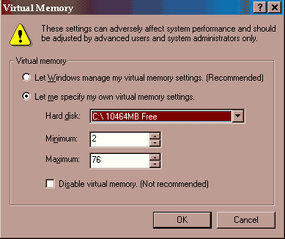虚拟内存是大多数桌面电脑操作系统的常见组成部分。它之所以如此普遍,是因为它以极低的成本为用户提供了巨大的好处。
在本文中,您将确切了解什么是虚拟内存、您的计算机如何使用它以及如何在您自己的机器上配置它以实现最佳性能。
广告
如今的大多数计算机都拥有大约 32 或 64 兆字节的 RAM 供CPU使用(有关 RAM 的详细信息,请参阅RAM 的工作原理)。不幸的是,这点 RAM 不足以运行大多数用户期望同时运行的所有程序。
例如,如果您同时将操作系统、电子邮件程序、网页浏览器和文字处理器加载到 RAM 中,32 兆字节不足以容纳所有这些。如果没有虚拟内存,那么一旦您用完可用的 RAM,您的计算机就不得不说:“抱歉,您无法加载更多应用程序。请关闭另一个应用程序以加载新的。”有了虚拟内存,计算机可以做的是查看 RAM 中最近未使用的区域,并将它们复制到硬盘上。这释放了 RAM 中的空间以加载新的应用程序。
因为这种复制是自动发生的,您甚至不知道它正在发生,它让您的计算机感觉拥有无限的 RAM 空间,即使它只安装了 32 兆字节。由于硬盘空间比 RAM 芯片便宜得多,它还具有良好的经济效益。
硬盘的读写速度远低于 RAM,而且硬盘的技术不适合一次访问少量数据。如果您的系统过于依赖虚拟内存,您会注意到性能显著下降。关键是拥有足够的 RAM 来同时处理您倾向于处理的所有内容——这样,您“感觉”到虚拟内存缓慢的唯一时候是切换任务时稍作停顿。如果是这种情况,虚拟内存是完美的。
如果不是这种情况,操作系统必须不断地在 RAM 和硬盘之间来回交换信息。这被称为颠簸(或抖动),它会使您的计算机感觉极其缓慢。
存储 RAM 映像的硬盘区域称为页面文件。它在硬盘上保存 RAM 的页面,操作系统在页面文件和 RAM 之间来回移动数据。在 Windows 机器上,页面文件具有 .SWP 扩展名。
接下来,我们将看看如何配置计算机上的虚拟内存。
广告